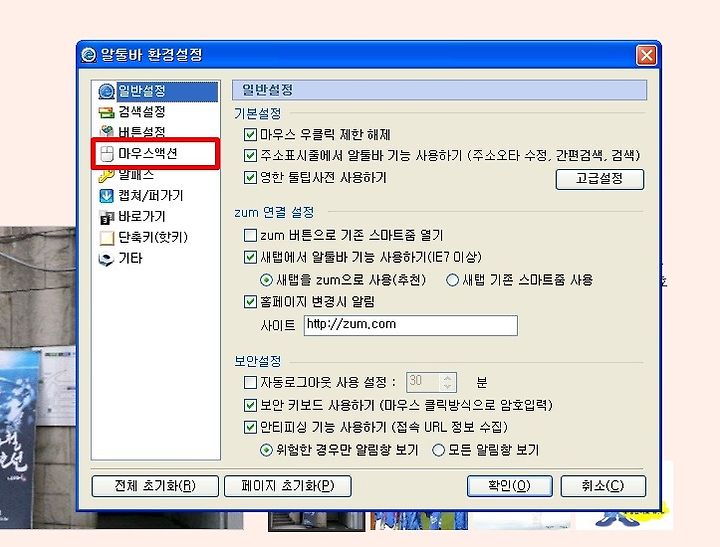알툴바 마우스액션 사용방법, 캡쳐방법
알툴바 마우스액션 사용방법, 캡쳐방법
저는 집이나 회사나 알툴바를 사용하고 있는데요.
알툴바를 사용하는 가장 큰 이유는 캡쳐 때문이겠지만
물론 검색바나 번역기도 있어서 가끔 사용하기는 해요^^
네이버 툴바도 그 기능이 있긴하지만
네이버 툴바의 가장 큰 문제점은 캡쳐를 단축키로 하고 엔터를 누르면 저장이 안된다는 거에요.
마우스로 저장버튼을 눌러야만 저장을 할 수 있는...불편한 진실
영화 후기를 쓸라치면 캡쳐를 10장이상 연속으로 해야하는데
이게 은근 번거롭더라고요.
그래서 사용한게 알툴바에요^^
알툴바를 사용하면서 너무 편한데 많은 분들이 잘 모르는 기능!
바로 마우스액션인데요.
얼마전에 제가 회사에서 썼는데 다들 놀랬다는 ㅋㅋㅋㅋㅋㅋ
알툴바 마우스액션을 사용하려면 일단 알툴바를 설치해야해요.
설치 완료가 됐다는 가정하에서..
인터넷 창 위쪽에 보면 알툴바가 있잖아요.
저 "e" 버튼을 눌러주세요
환경설정으로 고고
이렇게 창이 하나 뜨고요.
왼쪽에 보면 마우스액션이 있어요.
제가 가장 많이 사용하는 기능이 뒤로, 앞으로 에요 ㅋㅋㅋ
그게 젤 편해서 ㅋㅋㅋ아무래도 많이 사용하게 되네요.
문서 맨 앞, 맨뒤는.. 마우스 액션 보다는 키보드 자판으로
page up/down을 사용하게 되고요
다른 기능들은 기억을 잘 못해서 그런지 잘 안쓰게되요 ㅋㅋㅋㅋㅋㅋㅋㅋㅋㅋ
가끔 창닫기를 해버려서 창이 닫히는 경우는 있어요 ㅋㅋ
마우스액션은 그림그리기가 아니라고 가끔 메시지 창이 뜨기도 해요^-^
이제 제가 알툴바에서 가장 사랑하는 기능 캡쳐인데요 ㅋㅋㅋ
저버튼을 눌러서 캡쳐할 수 있지만 단축키로 바로바로 캡쳐해요.
그리고 알툴바에는 마우스 우클릭 제한 해제가 있어서
마우스 오른버튼 잠궈놓은 게시물도 복사를 할 수 있어요,
단, 저작권은 스스로 판단해야한답니다.
알툴바 너무 편해요 >.<